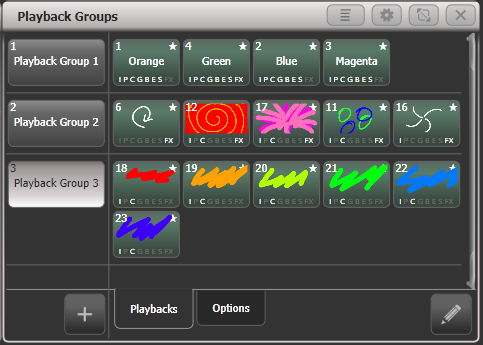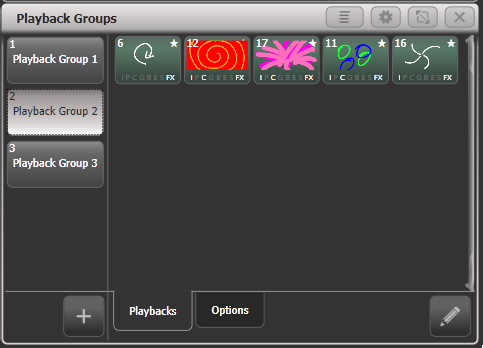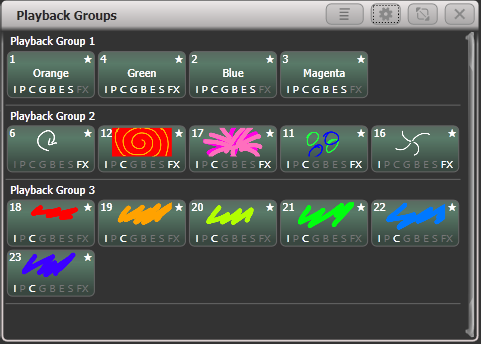Playback-Gruppen
Playbacks können in Gruppen zusammengefasst werden. Dies ist sinnvoll, wenn von mehreren Playbacks immer nur eins als aktiv angezeigt werden soll; wird ein anderes Playback in dieser Gruppe gestartet, werden alle anderen deaktiviert.
Auf Pulten mit Motorfadern fahren dabei auch die entsprechenden Fader auf 0; ansonsten gehen einfach die LEDs der Playbacks aus, und Schaltflächen erscheinen als inaktiv.
Erstellen einer Playback-Gruppe
Drücken Sie zweimal auf View / Open und wählen das Fenster "Playback Groups".
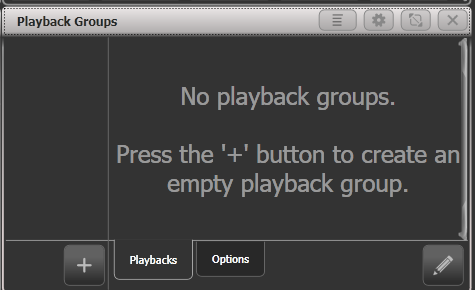
Klicken Sie auf + (links unten). Damit wird eine neue Gruppe erstellt und in der linken Spalte angezeigt.
Klicken Sie auf die neu erstellte Gruppe links, also z.B. auf
Playback Group 1.Klicken Sie unten rechts auf den -Button, um die Gruppe zu editieren.
Klicken Sie die Playbacks an, die Sie in dieser Gruppe zusammenfassen wollen. Ausgewählte Playbacks erscheinen im Playback Groups-Fenster bei ihrer Gruppe.
Mit Exit können Sie das Menü verlassen, und die Playbacks sind zu einer Gruppe zusammengefasst.
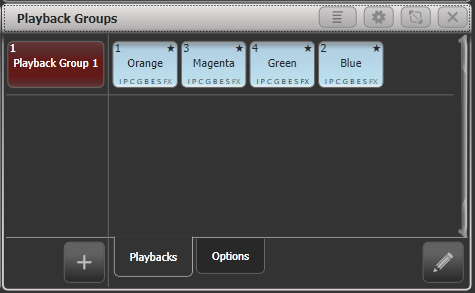
Ist eine Playback-Gruppe im Editiermodus, so wirken die Playback-Tasten als Umschalter für die Gruppenzugehörigkeit: klickt man einmal, so gehört das Playback dazu, klickt man ein zweites Mal (oder klickt auf den Playback-Button im Playback Groups-Fenster), so wird das Playback wieder aus der Gruppe entfernt.
Playback-Gruppen können auch mit der Group-Taste erstellt werden:
Group drücken, dann im Menü Playback Groups sowie \[Record playback group\] wählen, die gewünschten Playbacks auswählen undStore drücken.Playback-Gruppen können per Set Legend eine Bezeichnung und ein Halo bekommen.
Ist man nicht im Editiermodus, so können Playbacks auch über ihre Buttons im Playback Groups-Fenster gestartet/gestoppt werden.
Wenn ein Playback zu einer Gruppe gehört, so wird dies mit einem Stern * bei der Playback-Legende angezeigt.
Ändern der Zugehörigkeit zu Playback-Gruppen
Öffnen Sie das Playback Groups-Fenster, wählen Sie links die zu bearbeitende Gruppe und klicken Sie rechts unten auf den.
Die Playbacks in der Gruppe werden hervorgehoben und können jeweils ab- oder angewählt werden.
Ebenso kann über die entsprechenden Menütasten die Nummer und die Legende (Bezeichnung) der Gruppe geändert werden.
- Zum Löschen einer Playback-Gruppe drücken Sie die Taste Delete, wählen die zu löschende Gruppe aus und bestätigen dies mitConfirm oder Enter.
Optionen für Playback-Gruppen
Für jede Gruppe lässt sich einstellen, wie genau die enthaltenen Playbacks sich verhalten. Dazu wählt man im Fenster Playback Groups links die gewünschte Gruppe und klickt rechts unten auf den Reiter
Options.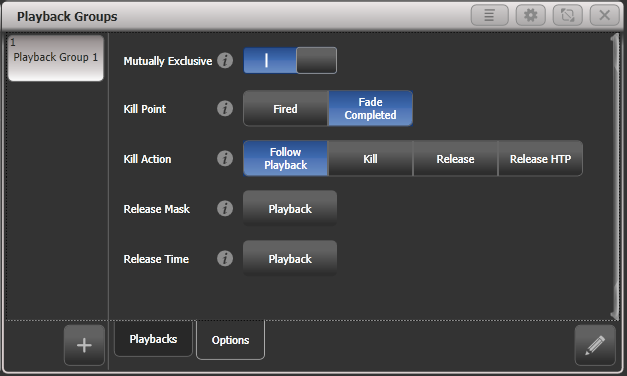
- Mutually Exclusive schaltet den Exklusiv-Modus ein oder aus. Damit lässt sich diese Funktion vorübergehend deaktivieren, ohne die Gruppe löschen zu müssen.
- Kill Point lässt sich einstellen, wann ein neu gestartetes Playback die anderen Playback in der Gruppe deaktiviert:\Fired - sobald das Playback gestartet ist\Fade Completed - sobald es gestartet und komplett eingefadet ist
- Kill Action legt fest, ob bei Deaktivieren Release zum Tragen kommt oder nicht:\Follow Playback - es wird nach den Release-Einstellungen jedes Playbacks vorgegangen\Kill - Playbacks werden immer sofort abgeschaltet (gekillt)\Release - Playbacks werden immer nach der unten vorgegebenen Releasemaske und -zeit released\Release HTP - HTP-Kanäle werden released, alle anderen gekillt
Mit 'Release Mask' und 'Release Time' lässt sich für das gegenseitige Releasen eine eigene Maske und Zeit einstellen. Steht dies auf Playback, so kommen die Einstellungen jedes einzelnen Playbacks zum Tragen.
Anzeigeoptionen für das Playback Groups-Fenster
Mit dem Fensteroptions-Menü (-Button in der Titelleiste des Fensters) lassen sich drei verschiedene Anzeigemodi wählen:
View Mode All – zwei Spalten: links die Playback-Gruppen, rechts jeweils die zugehörigen Playbacks jeder Gruppe